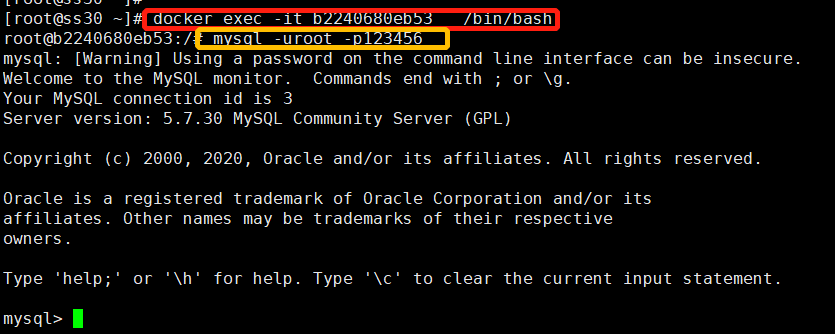MySQL在Docker环境下运行基础
墨墨导读:MySQL在Docker环境下运行的基础操作,本文从Docker介绍、安装Docker、MySQL安装部署几个方面展开介绍。
1. Docker介绍
1.1.
docker是一种linux容器技术。容器有效的将由单个操作系统挂管理的资源划分到孤立的组中,以便更好的在组之间平衡有冲突的资源使用需求。每个容器内运行一个应用,不同的容器之间相互隔离,容器之间也可以建立通信机制。容器的创建和停止都十分快速,资源需求远远低于虚拟机。
优点:
能高效地构建应用。
能快速的交付和部署
高效的资源利用
轻松的迁移扩展
简单的更新管理
1.2. 容器的发展史:
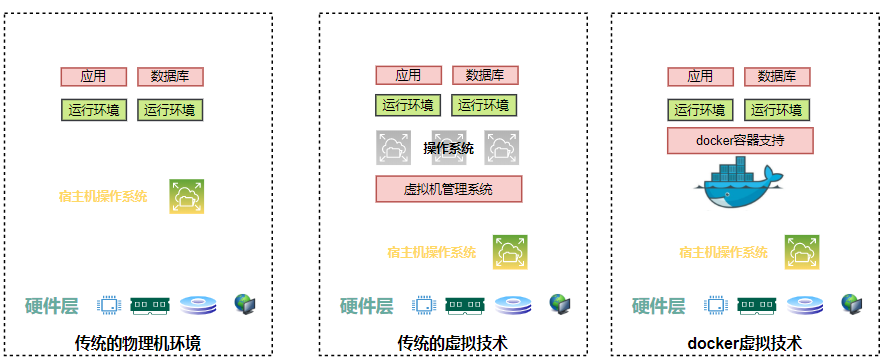
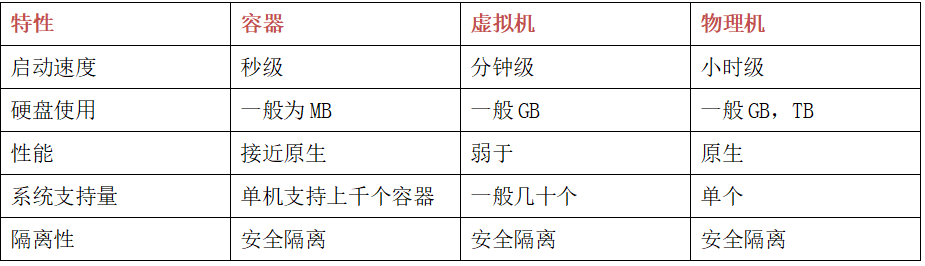
1.3. Docker容器的运行方式:(三大核心组件)
镜像(images):类似虚拟机镜像
仓库(Repository):集中存放镜像的地方。每个服务器上可以有多个仓库。
容器(containers):镜像的一个运行实例,类似linux系统环境,运行和隔离应用
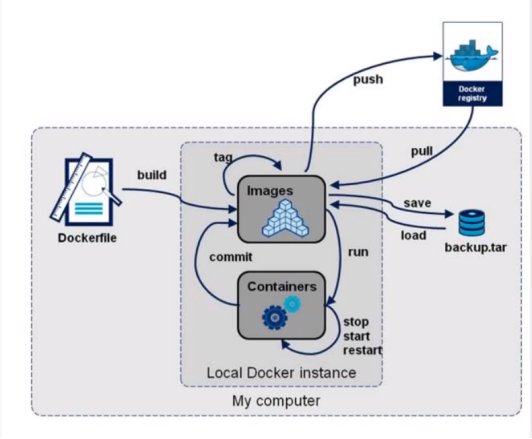
2. 安装docker
2.1. 先决条件
必须是64位CPU架构的计算机,Docker目前不支持32位CPU;
运行Linux3.8或更高版本内核,CentOS的内核版本不能低于3.10;
内核必须支持一种合适的存储驱动,可以是Device Manager、AUFS、vfs、btrfs、以及默认的驱动Device Mapper中的一个;
内核必须支持并开启cgroup和命名空间namespace功能。
2.2. 检查前提条件
内核
通过uname命令来检查内核版本信息。
检查Device Mapper
ls -l /sys/class/misc/device-mapper
2.3. 安装docker
环境准备:
Kernel 3.10+
(1)检查系统的内核版本,返回的值大于3.10即可
[root@ss30 ~]# uname -r3.10.0-1127.el7.x86_64
(2)使用sudo或root权限的用户登入中端
(3)保证apt-get是最新版本的,执行如下命令:
命令:yum update
[root@ss30 ~]# yum update
安装docker:
命令:yum -y install docker.io (apt-get install -y docker.io)用此命令安装的可能不是docker的最新版本,要想安装docker的最新版本可以使用如下命令:
命令:curl -s https://get.docker.com | sh
[root@ss30 redis6.0]# service docker start 或systemctl start docker.service[root@ss30 redis6.0]# ps -ef |grep dockerroot 6966 1 1 19:51 ? 00:00:00 /usr/bin/dockerd -H fd:// --containerd=/run/containerd/containerd.sockroot 7102 1862 0 19:51 pts/0 00:00:00 grep --color=auto docker[root@ss30 redis6.0]# docker version
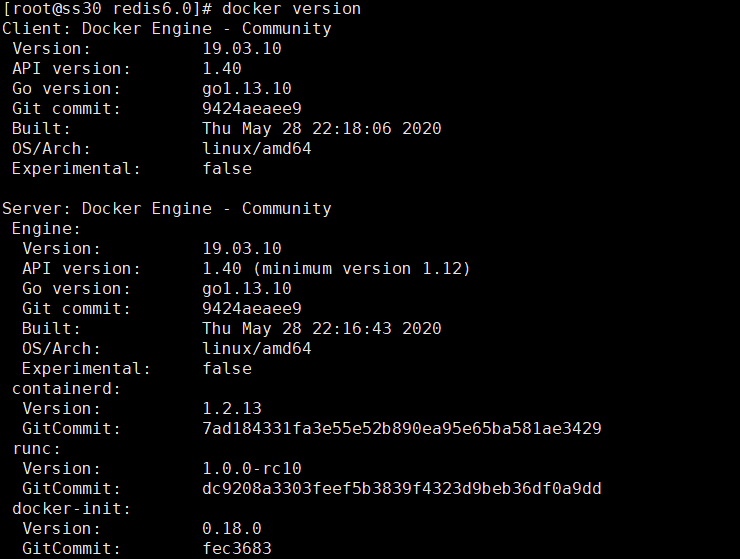
备注:移除Docker
yum -y remove docker-engine3. MySQL安装部署
3.1. 拉去镜像
访问 MySQL 镜像库地址:https://hub.docker.com/_/mysql?tab=tags
下载镜像
[root@ss30 softwares]# docker pull mysql:5.7.30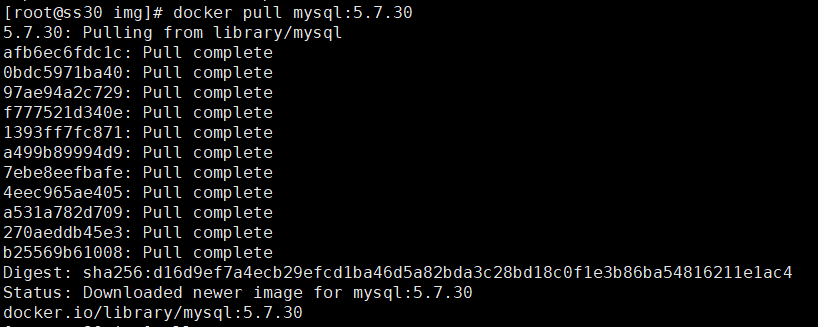
[root@ss30 img]# docker imagesREPOSITORY TAG IMAGE ID CREATED SIZEmysql 5.7.30 a4fdfd462add 9 days ago 448MB
备注:
docker images [OPTIONS] [REPOSITORY[:TAG]] :此命令是来查看我们本机都有哪些镜像,也可以验证我们的pull是否执行成功
查看容器运行情况
[root@ss30 ~]# docker container ls[root@ss30 ~]# docker ps ##列出容器
备注:
docker ps [OPTIONS]说明:
-a :显示所有的容器,包括未运行的。
-f :根据条件过滤显示的内容。
–format :指定返回值的模板文件。
-l :显示最近创建的容器。
-n :列出最近创建的n个容器。
–no-trunc :不截断输出。
-q :静默模式,只显示容器编号。
-s :显示总的文件大小。
3.2. 简单启动 mysql
查看所有container
[root@ss30 ~]# docker images[root@ss30 ~]# docker run -p 3306:3306 --name mysql5730 -e MYSQL_ROOT_PASSWORD=123456 -d mysql:5.7.30[root@ss30 ~]# docker container ls


备注:
–name:为容器指定一个名称,此处命名为mysql5.7
-e:配置信息,此处配置mysql的root用户的登陆密码
-p:端口映射,此处映射 主机3306端口 到 容器的3306端口
-d:后台运行容器,并返回容器ID;
内部映射的端口改成其他端口时候,需要进入docker内 把对应的端口my.cnf进行配置
登录容器:docker exec -it 容器ID bash
docker exec -it b2240680eb53 /bin/bash3.3. 登录mysql
查看所有container
[root@ss30 openssl-1.1.1g]# docker ps -a[root@ss30 openssl-1.1.1g]# docker start fd014d8ed34b ##关闭使用stop命令[root@ss30 openssl-1.1.1g]# docker ps

登录docker之后 登录数据库:
进入mysql容器
[root@ss30 ~]# docker exec -it mysql bashroot@fd014d8ed34b:/#root@fd014d8ed34b:/# mysql -uroot -p123456
3.4. 目录映射
主机上创建对应的映射目录:
[root@ss30 mysql]# rm -rf /usr/local/docker/mysql/[root@ss30 docker]# mkdir -p /usr/local/docker/mysql/conf[root@ss30 docker]# mkdir -p /usr/local/docker/mysql/data[root@ss30 docker]# mkdir -p /usr/local/docker/mysql/logs
配置文件my.cnf
MySQL的默认配置中可以找到/etc/mysql/my.cnf,这可能! includedir
/etc/mysql/conf.等额外的目录d或/etc/mysql/mysql.conf.d(https://hub.docker.com/_/mysql/)
#vim /usr/local/docker/mysql/conf/my.cnf[mysqld]server_id = 1303306character_set_server = utf8mb4collation_server = utf8mb4_unicode_ciport = 3306transaction_isolation = READ-COMMITTEDmax_connections = 1000datadir = /var/lib/mysqlsocket = /var/run/mysqld/mysqld.sockpid_file = /var/run/mysqld/mysqld.pidlog_error = /var/log/mysql/error.log
# chmod 644 /usr/local/docker/mysql/conf/my.cnf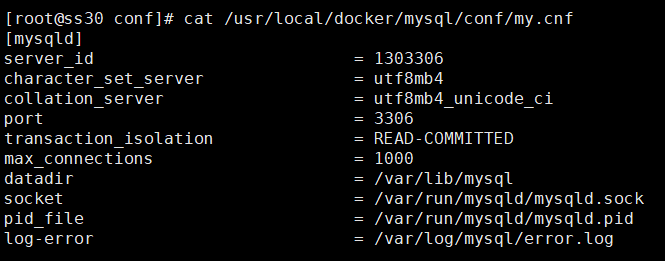
启动数据库
#docker run -p 3306:3306 --name mysql \-v /usr/local/docker/mysql/conf:/etc/mysql \-v /usr/local/docker/mysql/logs:/var/log/mysql \-v /usr/local/docker/mysql/data:/var/lib/mysql \-e MYSQL_ROOT_PASSWORD=123456 \-d mysql:5.7.30
备注:-v:主机和容器的目录映射关系,":"前为主机目录,之后为容器目录
备注:映射本地目录之后,但MySQL容器出现故障之后,可通过文件迁移,挂载方式,用原有数据搭建新容器,提供服务。
3.5. 备份
mysqldump备份命令:
[root@ss30 opt]# docker exec 327a1c4866ee sh -c 'exec mysqldump -uroot -p123456 -P3309 --single-transaction --master-data --all-databases' > /opt/all-databases.sql
4. 总结
通过实践,在docker中的MySQL部署和运维,还是比较简单的。实际测试性能损耗也在10%,当然主要个人认为还是网络方面的延迟。IO和CPU 已经不再是瓶颈。
容器方面,更想进一步深入的话,需要理解几个核心点:
1.Docker的数据持久化:目录的映射 和 volume方式
2.资源方面的隔离 Namespace 和 CGroup
3.容器服务编排:Mesos Swarm Kubernetes
4.网络连接方式的选择

2. 一个空格引发的“惨案“
3. 大型网站架构演化发展历程
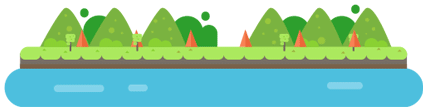
扫码二维码关注我
·end·
—如果本文有帮助,请分享到朋友圈吧—
我们一起愉快的玩耍!